Ongeacht of je een privé Linux-server draait of in een samenwerkingsomgeving werkt, het beheer van gebruikers en groepen is een cruciaal onderdeel van je systeemadministratie. Het aanmaken en verwijderen van groepen biedt flexibiliteit en controle over toegangsrechten, wat vooral belangrijk is wanneer meerdere gebruikers toegang hebben tot dezelfde machine. In deze handleiding laat ik je stap voor stap zien hoe je nieuwe groepen aanmaakt en bestaande groepen verwijdert.
Belangrijkste bevindingen
- Het aanmaken van nieuwe groepen gebeurt met de opdracht addgroup.
- Gebruikers kunnen met de opdracht adduser aan een groep worden toegevoegd.
- Groepen kunnen worden verwijderd met de opdracht delgroup.
- De configuratie van de groepen is te vinden in het bestand /etc/group.
Stapsgewijze handleiding
Stap 1: Scherm reinigen en voorbereiden
Als eerste moet je je terminalscherm reinigen, zodat je een duidelijk zicht hebt op de volgende stappen. Dit kan met de opdracht clear. Dit zorgt ervoor dat je een opgeruimd beeld hebt wanneer je met de volgende opdrachten werkt.
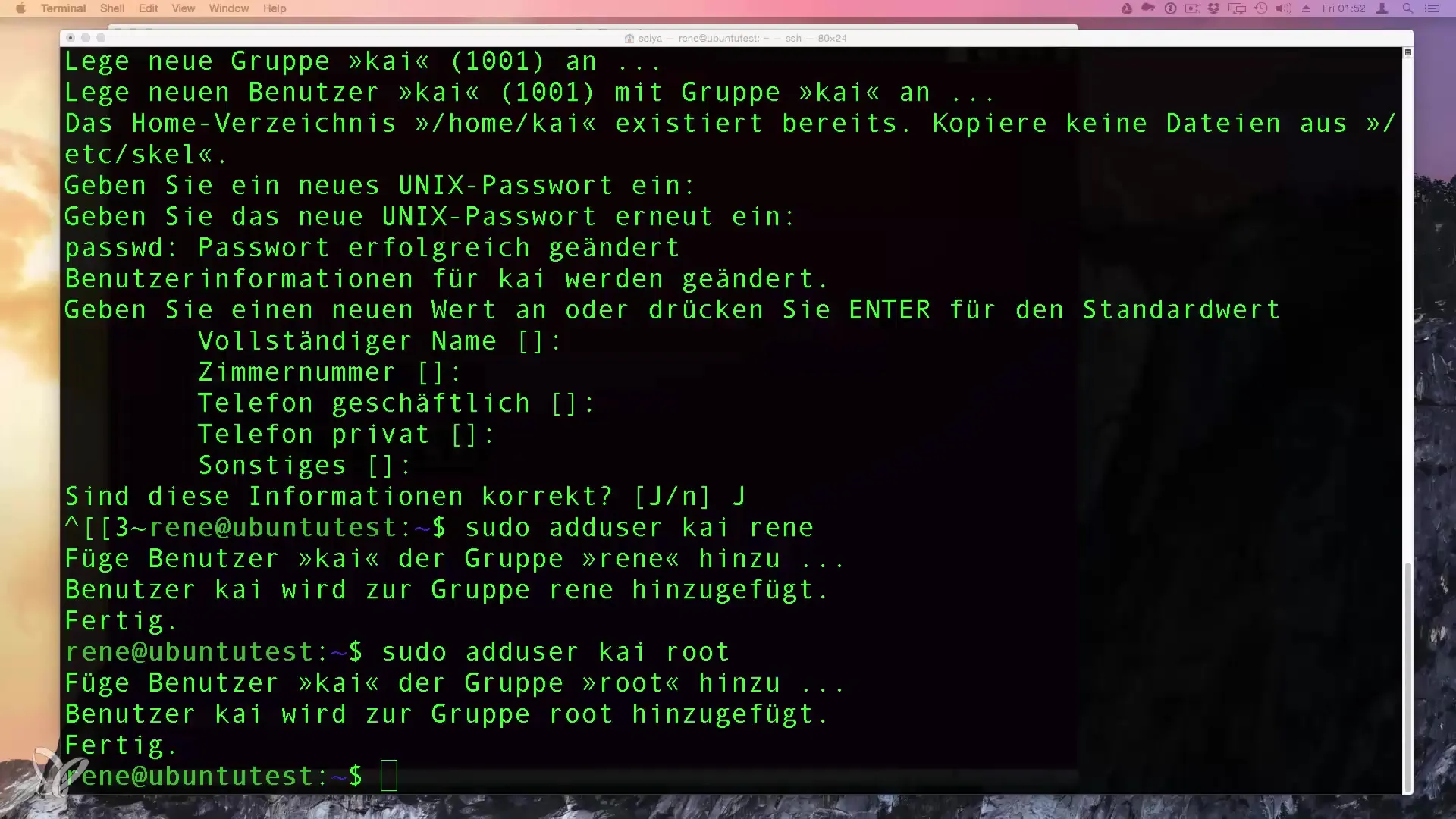
Stap 2: Nieuwe groep aanmaken
Om een nieuwe groep aan te maken, gebruik je de opdracht addgroup. In dit voorbeeld noemen we de groep "Vrienden". De opdracht wordt als volgt ingevoerd:
Druk op de Enter-toets, en je zult zien dat de groep is aangemaakt met een unieke groeps-ID (GID). Linux beheert de GID automatisch, maar je kunt deze ook handmatig instellen.
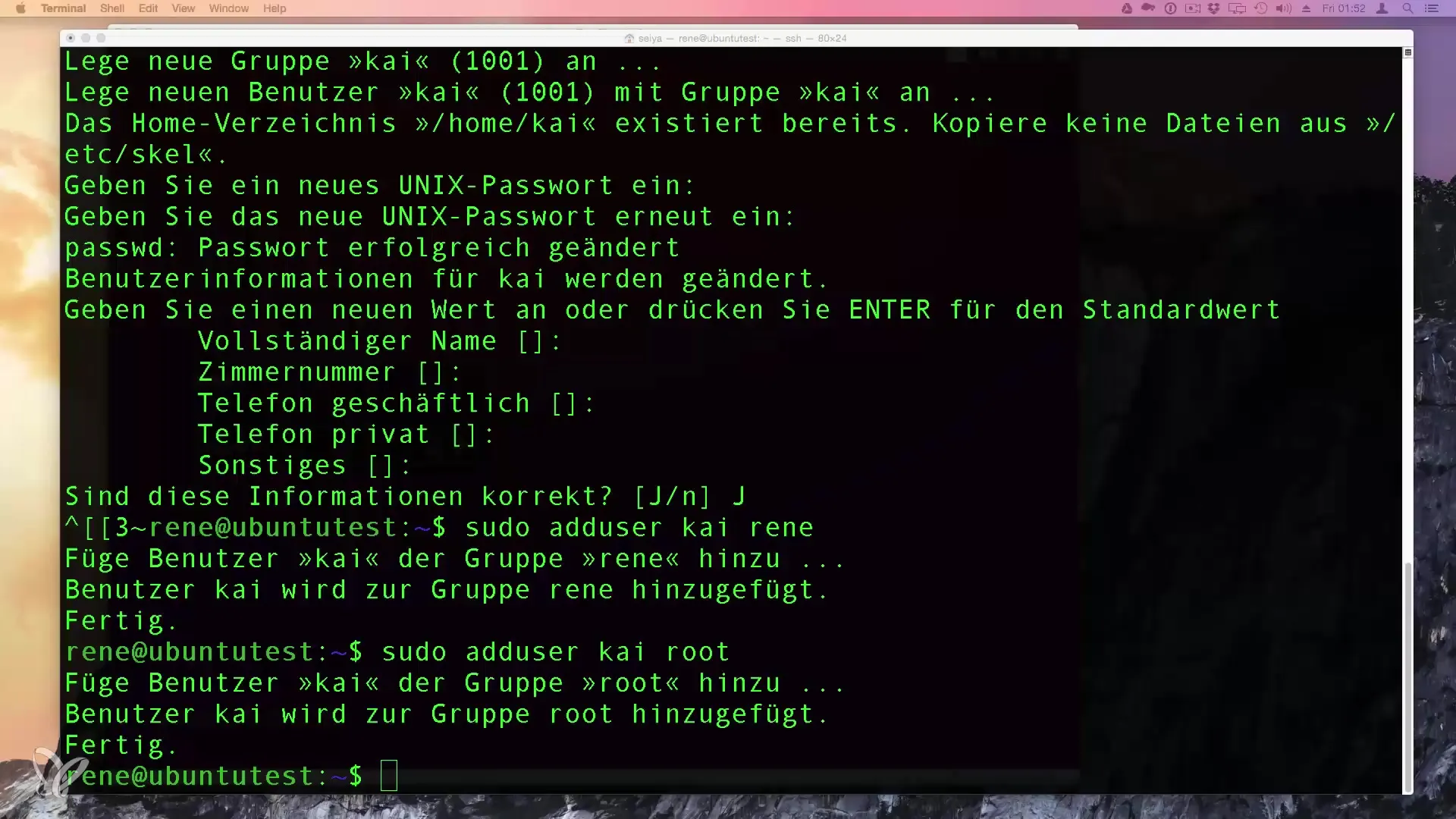
Stap 3: Gebruiker aan de groep toevoegen
Nu willen we een bestaande gebruiker, in dit geval "Kai", aan de nieuw aangemaakte groep "Vrienden" toevoegen.
Deze opdracht bevestigt dat de gebruiker "Kai" nu ook deel uitmaakt van de groep "Vrienden". Als Kai nog niet bestaat, moet je hem eerst aanmaken met adduser Kai.
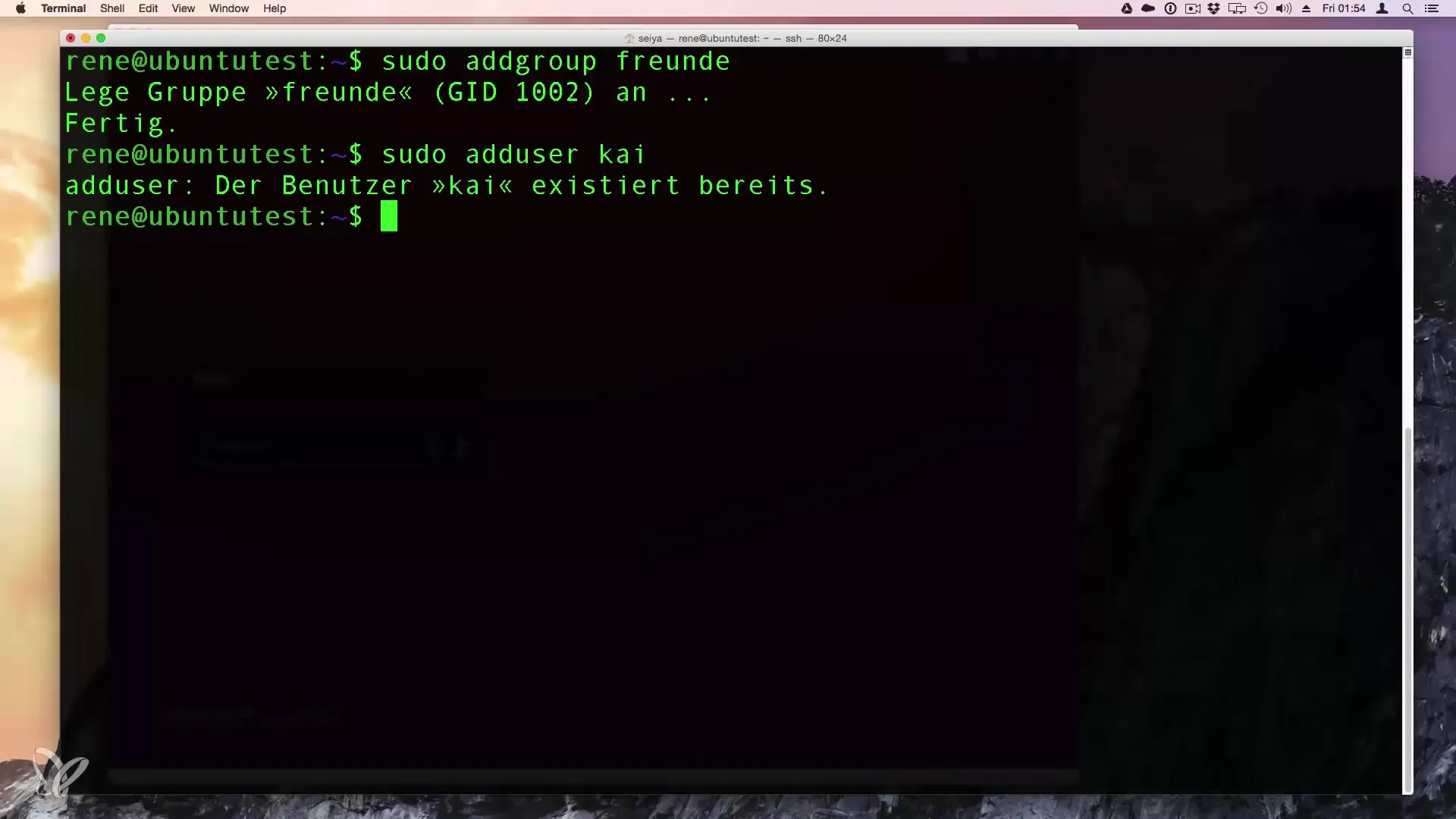
Stap 4: Toestemmingen toewijzen
Als Kai ook als systeembeheerder moet optreden, kun je hem bovendien toegang tot de groep "root" geven. Dit kan met de volgende opdracht:
Hiermee heeft Kai toestemming om de sudo-opdracht uit te voeren en administratieve taken uit te voeren.
Stap 5: Groep en gebruiker beheren
Het verwijderen van een gebruiker uit een groep gebeurt met de opdracht deluser. Als je bijvoorbeeld Kai uit de "root"-groep wilt verwijderen, gebruik je:
Hetzelfde principe geldt voor de groep "Vrienden". Je kunt de gebruiker met de volgende opdracht verwijderen:
Nu is Kai geen deel meer van de groep "Vrienden".
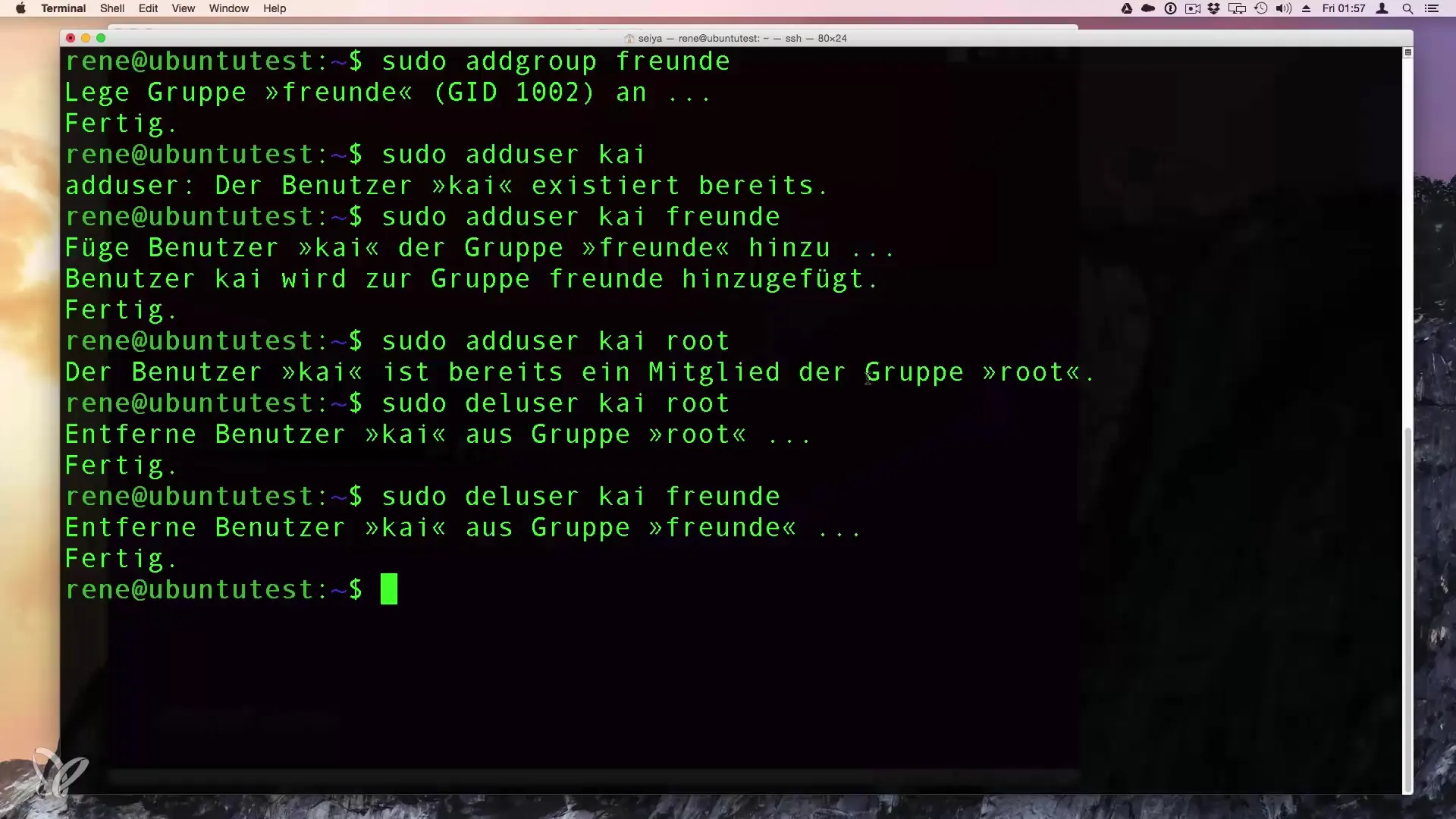
Stap 6: Groepen beheren
Om een groep volledig te verwijderen, gebruiken we de delgroup-opdracht. Voor onze groep "Vrienden" ziet dat er als volgt uit:
Na bevestiging zie je dat de groep is verwijderd. Om dit te controleren, kun je het bestand /etc/group openen en het controleren.
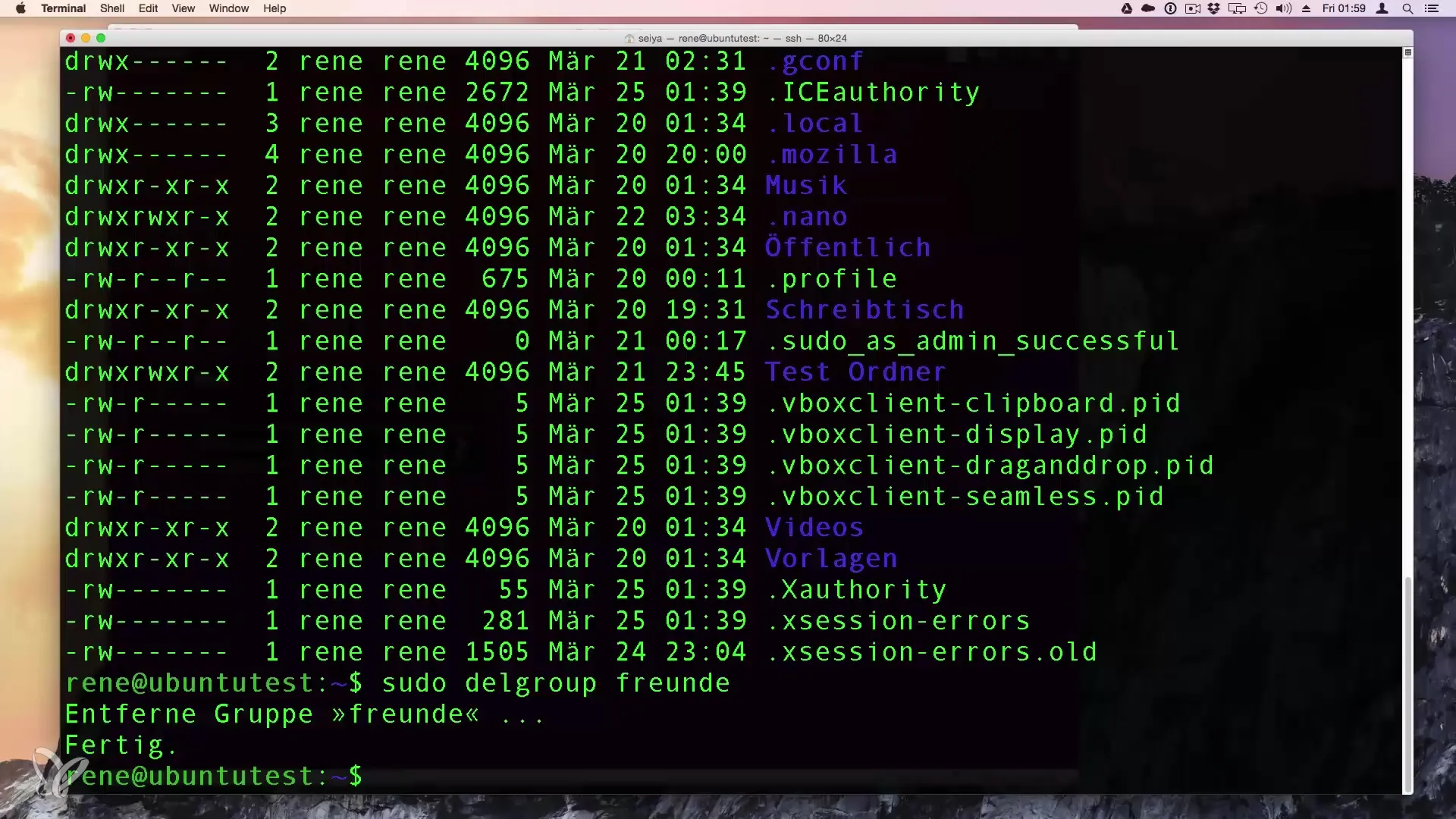
Stap 7: Groepen in het bestand controleren
Om alle groepen en hun leden te zien, open je het bestand /etc/group. Daar vind je alle groepen op je Linux-server. De structuur is zodanig dat elke gebruiker aan een groep is toegewezen, en je kunt ook de groeps-ID (GID) voor elke groep aflezen.
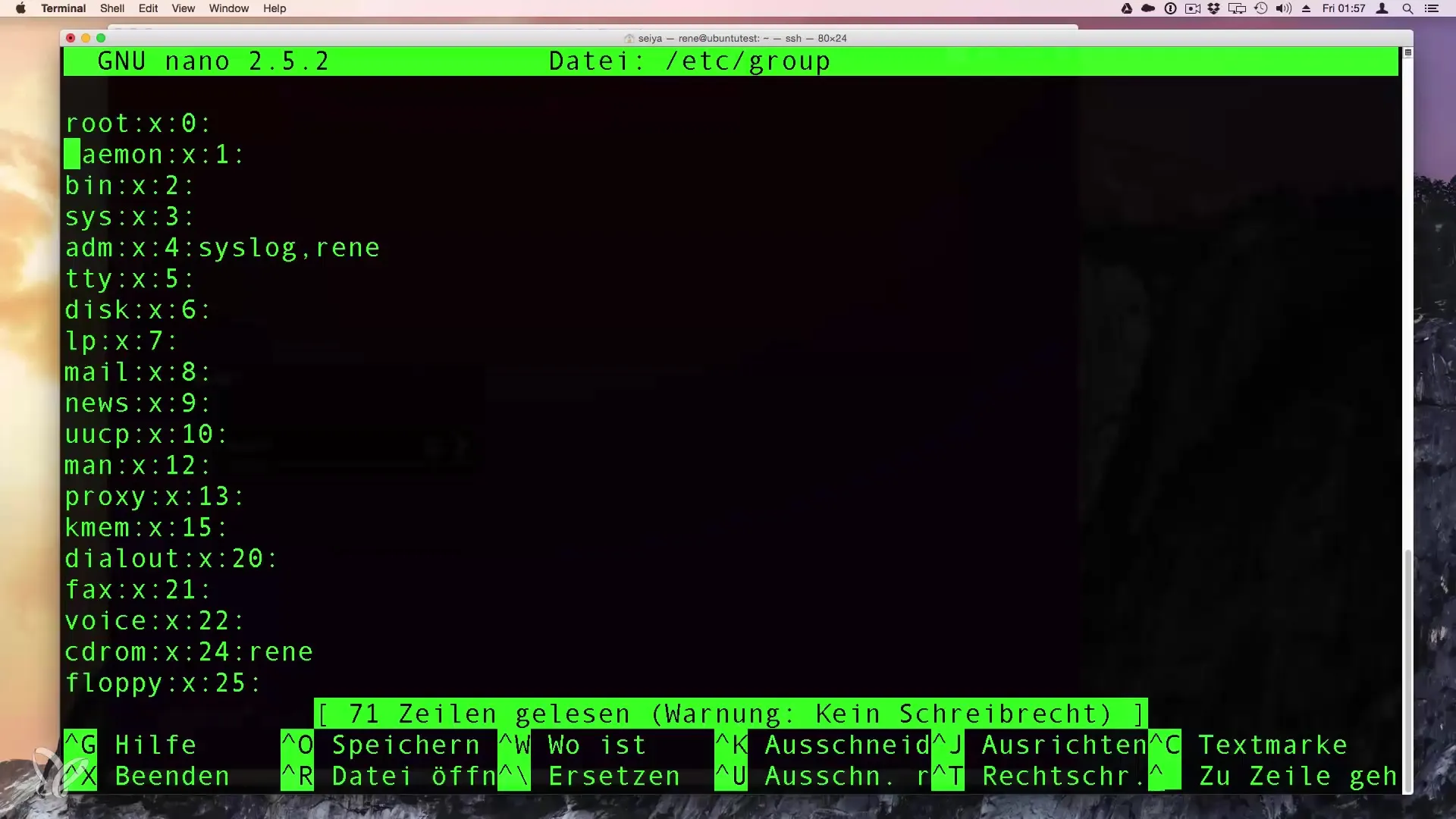
Samenvatting – Handleiding voor het aanmaken en verwijderen van groepen in Linux
Het aanmaken en verwijderen van groepen in Linux is een eenvoudige, maar essentiële vaardigheid voor elke systeembeheerder. Je hebt geleerd hoe je groepen kunt aanmaken met de opdracht addgroup, gebruikers kunt toevoegen met adduser en groepen kunt verwijderen met delgroup. Om het overzicht over groepen en hun leden te behouden, kun je het bestand /etc/group te allen tijde controleren.
Veelgestelde vragen
Wat is het doel van een groep in Linux?Groepen stellen gebruikers in staat om gezamenlijke permissies toe te wijzen, zodat ze gemakkelijker toegang hebben tot specifieke bestanden en mappen.
Hoe voeg ik een gebruiker aan een groep toe?Gebruik de opdracht adduser [gebruikersnaam] [groepsnaam] om een gebruiker aan een bestaande groep toe te voegen.
Kan ik groepen ook handmatig met een specifieke ID aanmaken?Ja, met de opdracht addgroup --gid [GID] [groepsnaam] kun je een groep met een specifieke groeps-ID aanmaken.
Wat gebeurt er als ik een groep verwijder?Bij het verwijderen van een groep verliezen alle leden deze groepering en de specifieke permissies die aan deze groep zijn gekoppeld.


